Cara Mematikan Komputer Anda Dari Telefon Anda

Cara Mematikan Komputer Anda Dari Telefon Anda
Chrome berhenti membuka domain tertentu tanpa amaran. Ia akan membuka semua yang lain tetapi enggan membuka satu atau beberapa domain. Apabila Chrome gagal membuka domain, ia akan memberikan anda ralat ERR_CONNECTION_REFUSED. Ralat ini tidak banyak memberitahu anda tentang masalahnya. Ia boleh muncul untuk domain seperti YouTube. Walaupun anda pernah melawat domain pada masa lalu tanpa sebarang masalah, Chrome akan menolak untuk membukanya. Penyelesaian mudah ialah menggunakan VPN tetapi jika kita jujur, itu bukan penyelesaian. Untuk membetulkan ralat ERR_CONNECTION_REFUSED dalam Chrome, anda perlu melakukan sedikit pembersihan. Berikut ialah cara untuk menyelesaikan masalah.
ERR_CONNECTION_REFUSED akan muncul secara rawak. Tidak diketahui domain mana yang akan ditolak untuk dimuatkan. Bagi saya, ia sentiasa menjadi YouTube.
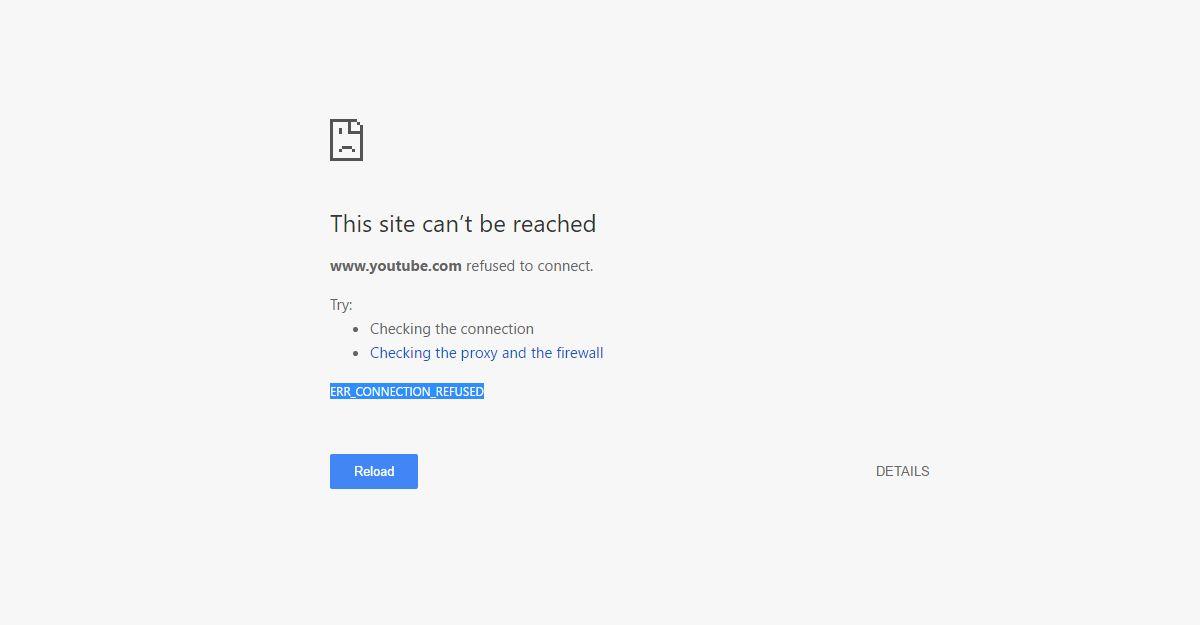
Semak Jika Laman Web Turun
Sebelum anda mula menyelesaikan masalah, pastikan tapak web tidak mengalami gangguan. Cara paling mudah untuk menyemak ialah menggunakan apl yang dipanggil Down untuk semua orang atau hanya saya. Tampalkan URL yang tidak akan dibuka oleh Chrome dan lihat sama ada URL itu sudah tersedia. Jika apl melaporkan semuanya baik, sudah tiba masanya untuk memulakan penyelesaian masalah.
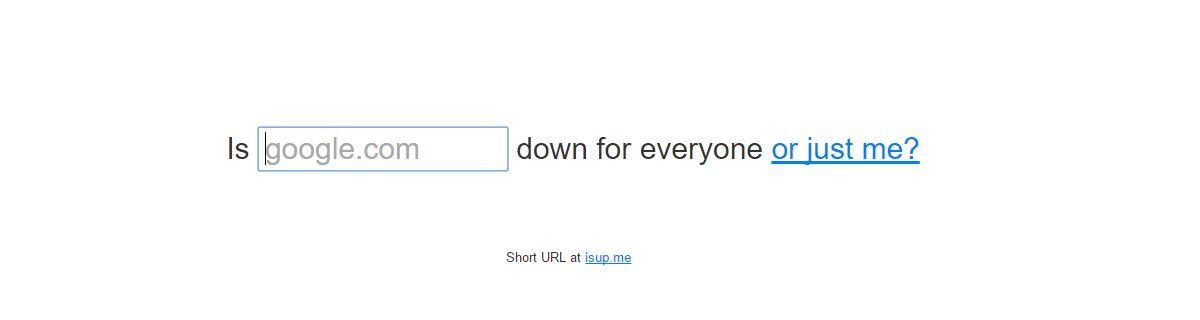
Lawati Down Untuk Semua Orang Atau Hanya Saya
Tetapkan Semula Penghala WiFi Anda
Ini adalah penyelesaian paling teknikal untuk masalah ini tetapi ia mempunyai kadar kejayaan yang rendah. Untuk menetapkan semula penghala WiFi anda, tekan dan tahan butang kuasa pada peranti selama sepuluh saat. Lepaskan. WiFi akan dimatikan. Tunggu 10 saat lagi dan kemudian hidupkannya semula. Lihat sama ada Chrome akan memuatkan domain sekarang. Jika ini tidak berjaya, sudah tiba masanya untuk menyingsing lengan baju anda.
Siram DNS
Buka Prompt Perintah dengan hak pentadbiran. Jalankan arahan berikut. Ia mengambil masa beberapa saat untuk diselesaikan dan ia akan memberitahu anda apabila cache DNS anda telah berjaya dibersihkan. Mulakan semula sistem anda dan cuba buka domain sekali lagi. Jika masih tidak berkesan, cuba penyelesaian seterusnya.
ipconfig /flushdns
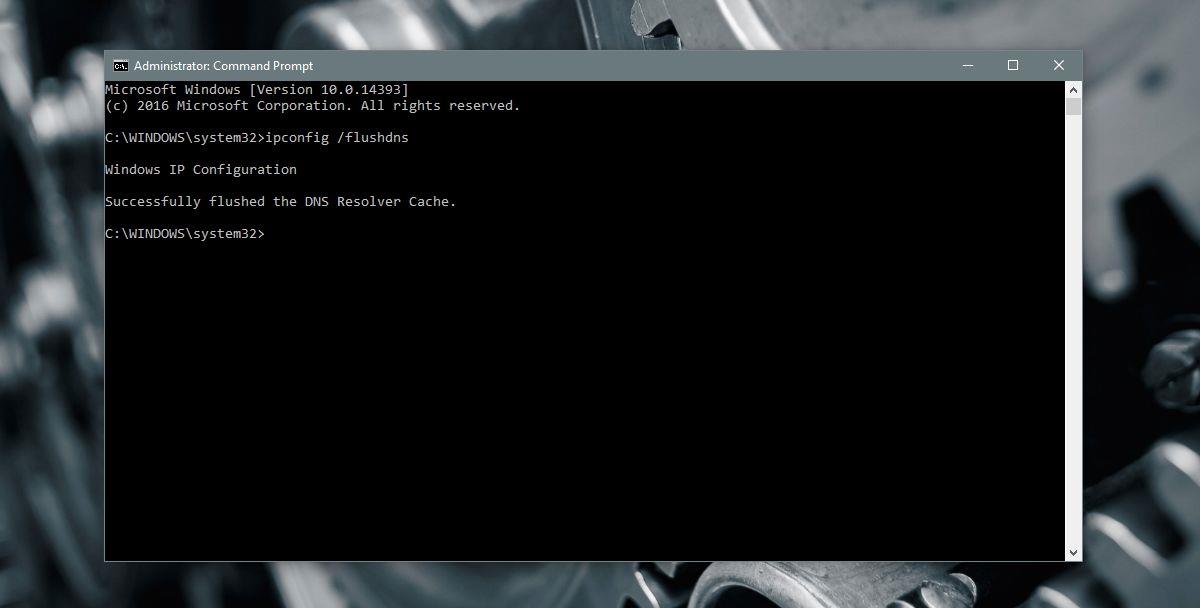
Perbaharui IP Dan DHCP
Buka Prompt Perintah dengan hak pentadbiran dan jalankan arahan berikut. Ia akan memperbaharui IP anda dan konfigurasi DHCP. Ia mungkin memutuskan sambungan anda daripada rangkaian WiFi anda buat seketika tetapi itu tidak perlu dibimbangkan. Jalankan arahan dan tunggu Windows menyambung ke rangkaian anda sekali lagi. Semak sama ada Chrome akan memuatkan domain.
ipconfig /renew
Pandangan Pada Ralat ERR_CONNECTION_REFUSED
Chrome mungkin menunjukkan ralat ini atas banyak sebab. Siaran ini membincangkan secara khusus apabila ia enggan membuka domain tertentu yang anda boleh buka tanpa sebarang masalah pada masa lalu. Jika anda telah memasang sambungan baharu, VPN atau apl proksi baharu atau anti-virus, mereka mungkin bertanggungjawab terhadap ralat itu juga. Cuba lumpuhkan mereka jika penyelesaian di atas tidak berfungsi. Jika melumpuhkan salah satu apl ini menyelesaikan masalah maka apl yang dimaksudkan adalah puncanya.
Ralat ini, semasa ia muncul dalam Chrome, tidak terhad kepada penyemak imbas. Apabila anda mula melihat ralat ini pada Chrome, anda akan mendapati PC lain pada rangkaian anda tidak dapat membuka domain yang dipersoalkan. Begitu juga, anda tidak akan dapat membuka domain dalam mana-mana pelayar lain sama ada dengan satu pengecualian; Safari pada iOS.
Berita baiknya ialah jika anda menyelesaikan ralat untuk Chrome pada PC anda, ia akan diselesaikan untuk semua orang di rangkaian anda. Ia juga akan diselesaikan untuk semua penyemak imbas lain. Perkara ini memberitahu kami bahawa ini bukan masalah Chrome. Ia mempunyai kaitan dengan konfigurasi DNS atau DHCP anda.
Cara Mematikan Komputer Anda Dari Telefon Anda
Kemas kini Windows pada asasnya berfungsi bersama dengan pendaftaran dan fail DLL, OCX dan AX yang berbeza. Sekiranya fail ini rosak, kebanyakan ciri
Suite perlindungan sistem baharu muncul seperti cendawan kebelakangan ini, kesemuanya membawa satu lagi penyelesaian pengesanan anti-virus/spam dan jika anda bernasib baik
Ketahui cara menghidupkan Bluetooth pada Windows 10/11. Bluetooth mesti dihidupkan untuk peranti Bluetooth anda berfungsi dengan betul. Jangan risau, mudah!
Sebelum ini, kami menyemak NitroPDF, pembaca PDF yang bagus yang turut membenarkan pengguna menukar dokumen kepada fail PDF dengan pilihan seperti menggabungkan dan memisahkan PDF
Pernahkah anda menerima dokumen atau fail teks yang mengandungi aksara sampah berlebihan? Adakah teks mengandungi banyak Asterisk, Tanda Sempang, Ruang Kosong, dll?
Ramai orang telah bertanya tentang ikon segi empat tepat Google kecil di sebelah Windows 7 Start Orb pada bar tugas saya yang akhirnya saya memutuskan untuk menerbitkan ini
uTorrent ialah klien desktop yang paling popular untuk memuat turun torrents. Walaupun ia berfungsi dengan sempurna untuk saya dalam Windows 7, sesetengah orang mengalaminya
Semua orang perlu kerap berehat semasa bekerja pada komputer, dengan tidak berehat ada kemungkinan besar mata anda akan muncul (okay, bukan pop
Mungkin terdapat beberapa aplikasi yang anda sebagai pengguna biasa mungkin sangat biasa. Kebanyakan alat percuma yang biasa digunakan memerlukan pemasangan yang membosankan,







